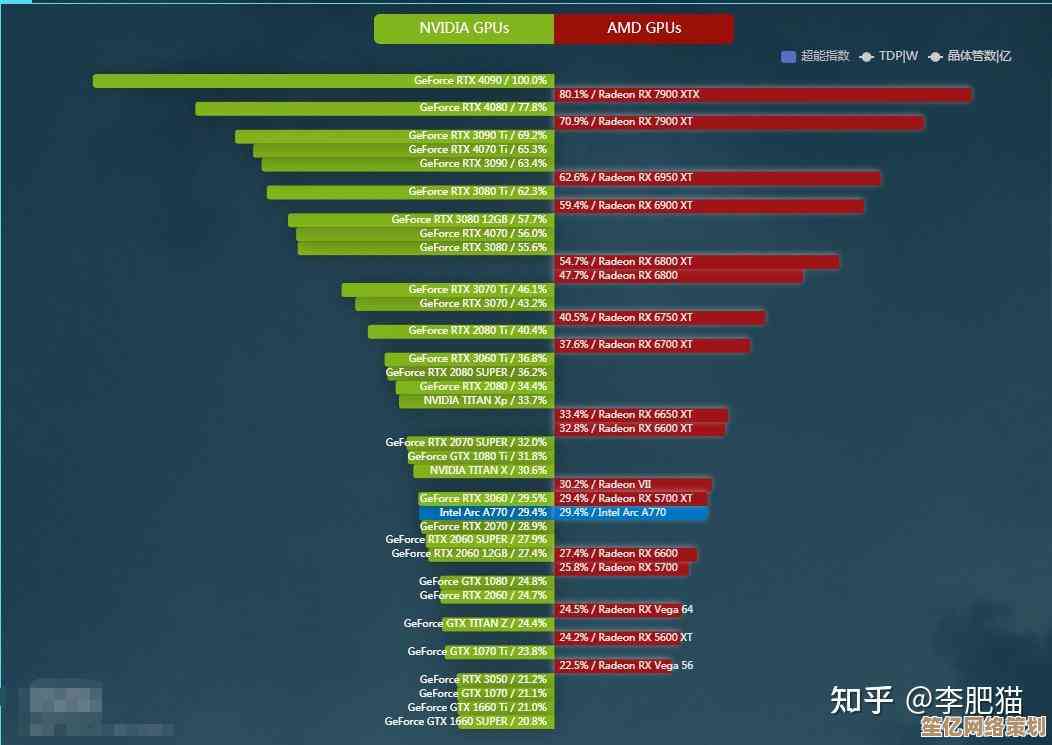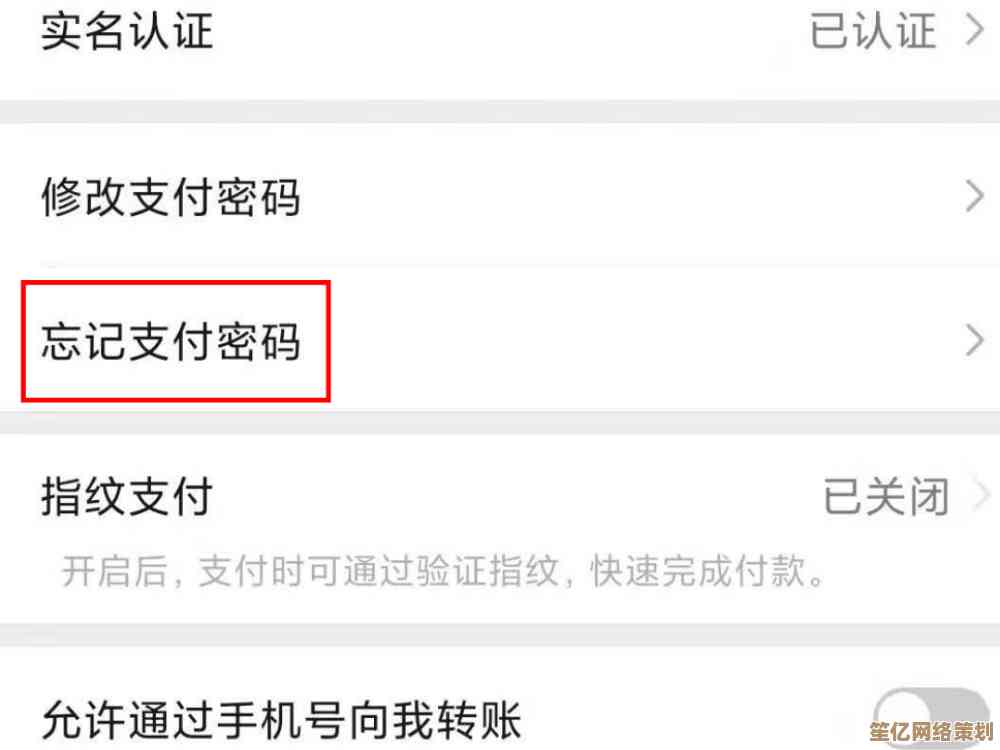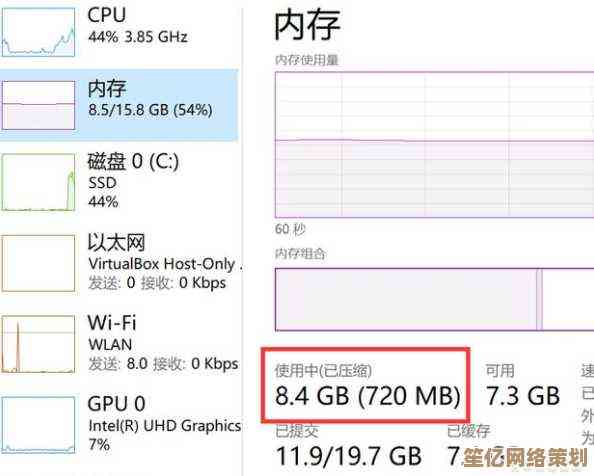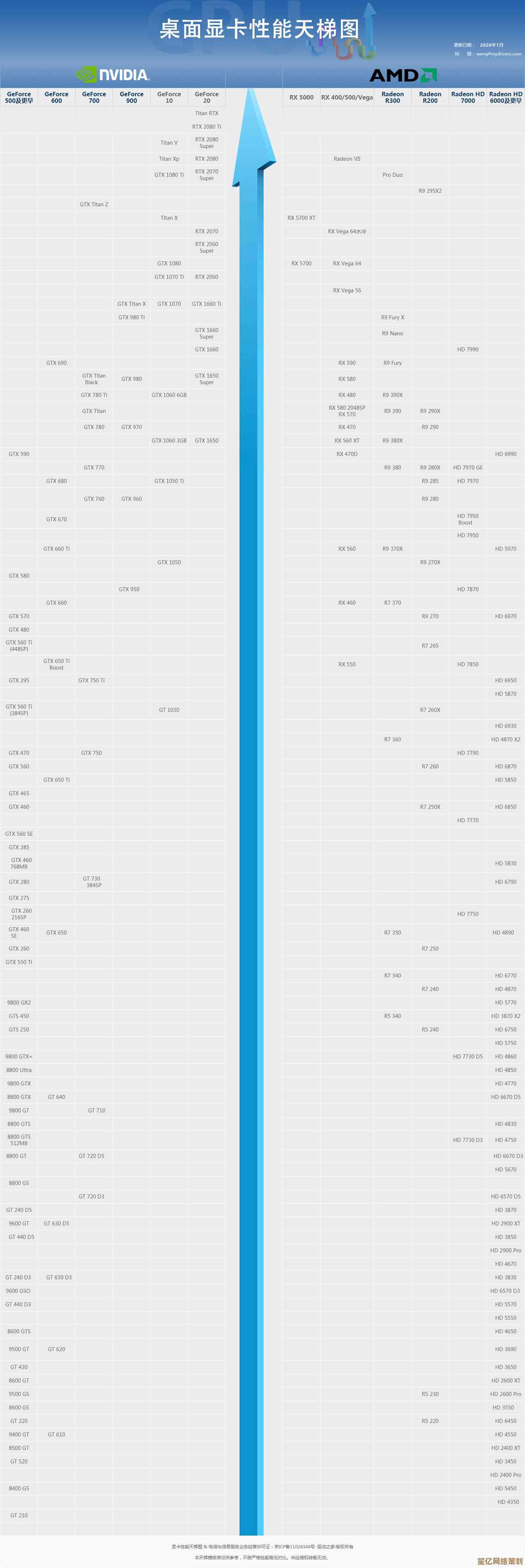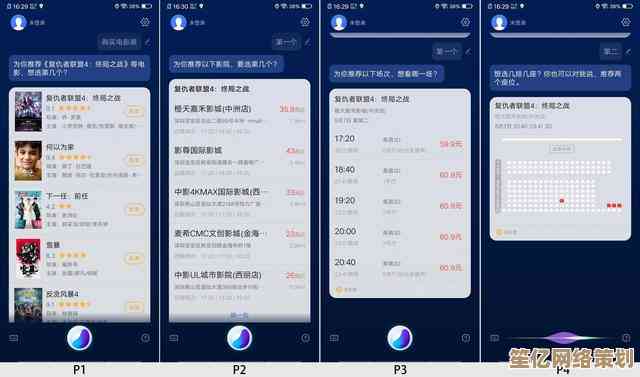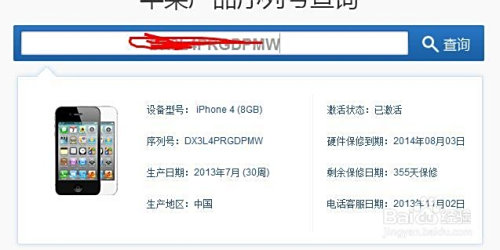掌握Windows 11用户账号的高效配置及安全维护技巧
- 游戏动态
- 2025-10-21 12:24:45
- 2
哎,说到给Windows 11搞用户账户设置,我真是有一肚子话想说,这玩意儿吧,乍看挺简单,不就是设个密码、换个头像嘛…但你要真想让它又顺溜又安全,里头门道可多了去了,而且很多细节特容易被人忽略,我自个儿就踩过不少坑,慢慢才摸出点心得。
首先啊,刚装好系统或者拿到新电脑,那个初始设置向导…真的,别急着猛点“下一步”,它让你登录微软账户那步,很多人嫌麻烦,直接选“脱机账户”就跳过了,我懂,图个省事儿嘛,但说实话,用微软账户登录,长远看好处太多了,比如说,你的设置、浏览器收藏夹,甚至是一些软件的授权,都能跟着你走,哪天电脑崩了换台新的,登录一下,哎,感觉就回来了一大半,特别省心,当然啦,隐私担忧是另一回事,这个咱后面再聊。
设密码这块,简直是个老大难,系统老让你弄那种特别复杂的,大小写字母、数字、符号混一起,结果呢?最后自己都记不住,只好写张纸条贴显示器边上…这不本末倒置了吗 😅,我的经验是,不如启用“Windows Hello”,指纹或者人脸识别,刷一下秒开,又方便又安全,物理层面就很难被远程盗用,要是设备不支持,用个PIN码也比复杂密码强,因为这PIN是跟这台设备绑死的,光有密码没你这台机器也白搭。
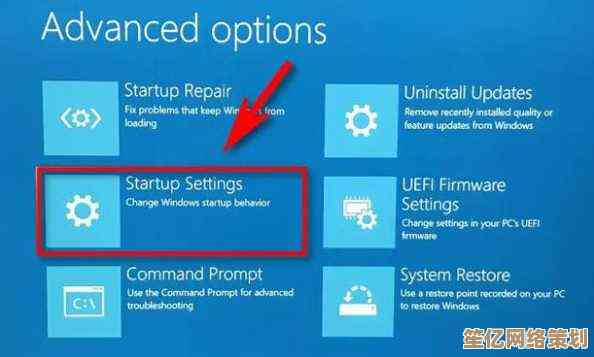
用户账户控制(UAC)那个弹窗,是不是特烦人?动不动就蹦出来问你是否允许程序运行,我以前也烦,一度把它调到最低,图个清静,后来才明白,这玩意儿其实是道很重要的防火墙,它能防止一些软件瞎搞,偷偷摸摸给你装东西或者改系统设置,现在我的建议是,别关,就保持默认级别,虽然偶尔有点烦,但习惯了就好,安全第一嘛。
再说说账户类型,默认情况下,你创建的第一个账户是管理员,权限很大,但平时上网、办公,真没必要用这个高权限账户,我自己的做法是,专门创建一个标准用户账户用于日常,这样,万一不小心点了个什么钓鱼链接或者乱七八槽的软件,它想搞破坏也会被权限卡住,系统会要求输入管理员密码,相当于多了一次确认的机会,这个习惯,真的能避免很多麻烦。
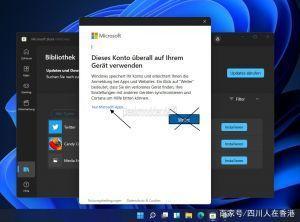
安全维护方面,除了装个靠谱的杀毒软件(Windows自带的Defender其实已经挺强了),有几个地方得勤看着点,一个是“设置”里的“隐私和安全性”,里头选项巨多,比如哪些应用能访问你的摄像头、麦克风、位置…我每次装完新软件,都会来这儿瞅一眼,把不必要的权限都给掐了,还有“诊断和反馈”,能关的尽量关,没必要给微软送那么多数据,虽然他们可能已经知道得够多了 😑。
备份!备份!备份!重要的事说三遍都不够,Windows 11的“文件历史记录”功能,找个移动硬盘设一下,就能自动备份“文档”、“图片”这些关键文件夹,系统自带的“备份与还原”也能创建系统镜像,别等到硬盘嘎嘣一下,所有照片文件全没了的时候再哭,那会儿就真晚了,我就吃过这亏,现在学乖了。
最后扯点零碎的…微软商店里的应用,相对来说比你在网上乱下载的要安全些,毕竟经过审核,多用户家庭的话,给小孩设个“儿童账户”,能控制屏幕时间、过滤网页内容,挺实用的,还有,定期去“设置-账户-电子邮件和账户”看看,有没有不认识的账户被添加进来,万一中了木马,坏人可能会在这里留后门。
呢,配置和维护账户,就是个细心活,没啥高深技术,但需要点耐心和意识,一开始可能觉得琐碎,但养成习惯后,电脑用起来会踏实很多,那种一切尽在掌握的感觉,还是挺棒的,希望这些零零散散的经验,能给你提个醒儿,或者有点小帮助吧。
本文由盈壮于2025-10-21发表在笙亿网络策划,如有疑问,请联系我们。
本文链接:http://www.haoid.cn/yxdt/35428.html